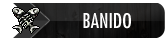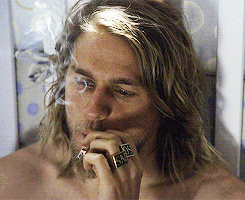Faça novo arquivo com 1024x768 pixels e 100 ppp. Tome o seguinte instrumento 
A criação de um fundo com outra cor - FECA5C, do lado direito da cor é FEAC03, o gradiente da direcção - da esquerda para o lado direito.
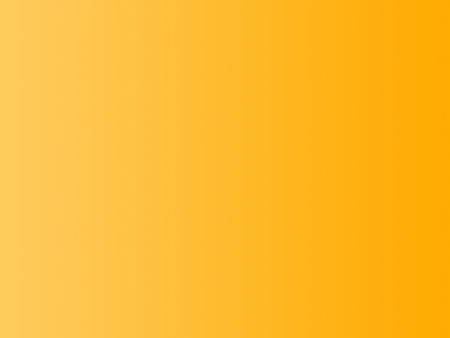
Pegue o instrumento  . Para representar um valor com os parâmetros indicados. A cor deve ser FFE0A2.
. Para representar um valor com os parâmetros indicados. A cor deve ser FFE0A2.
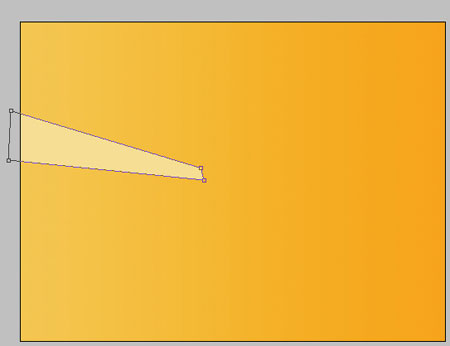
Tome o mesmo instrumento para criar mais um com a cor FED98D.
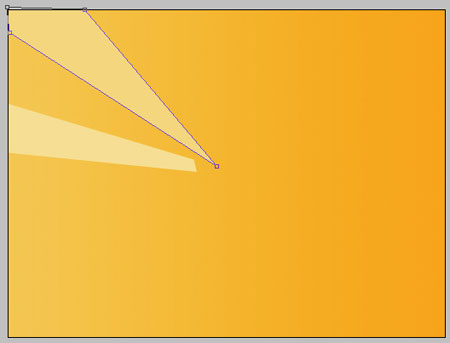
Tome o mesmo instrumento para criar mais uma figura, com as cores FFD275
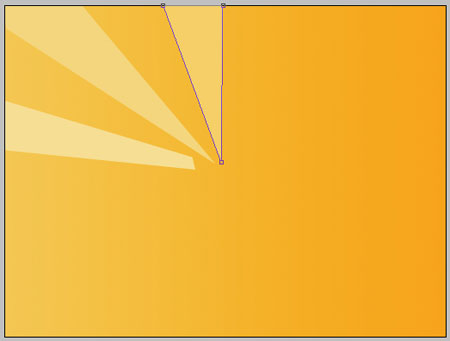
O mesmo instrumento e mais uma figura - FFCA5A.
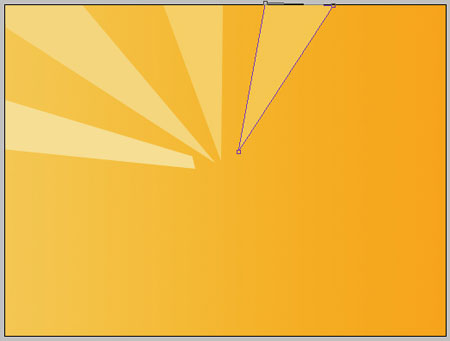
O instrumento anterior e outra figura - FEBE36.
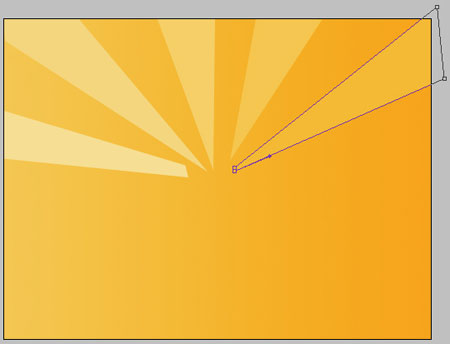
Criar mais uma figura, em seguida, com o indicado cor - FDBF38 com o conhecido instrumento.
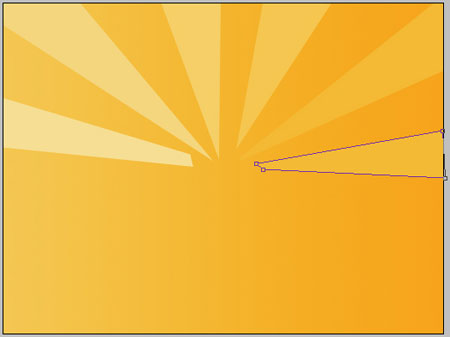
Representam a mesma forma mais números com o mesmo instrumento, como é feito na próxima foto.
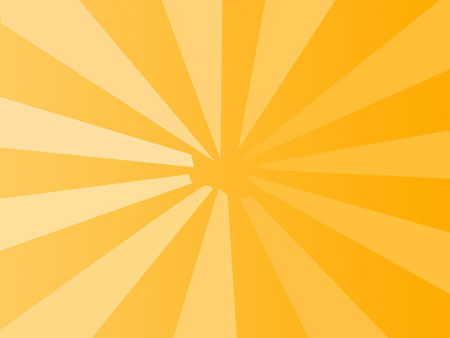
Pegue o instrumento 
Para representar um coração com as cores - EE1878 com os parâmetros a seguir indicados.

Blending Options-Outer Glow Blending Options - Outer Glow
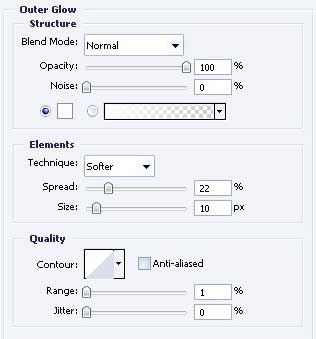
Gradiente de parâmetros

Blending Options-Stroke Blending Options - Stroke

Representam um destaque agora sobre esse coração, aplicando a próxima ferramenta  da cor branca.
da cor branca.

Copie o recém - criado camada usando Free Transform opção e minimizar ele (pressionando no botão Shift), transformá - lo e colocá - lo em torno exatamente como é demonstrado na figura.

Não se esqueça de colocar correctamente as camadas.
Para sua comodidade, fundir todos os corações' camadas em um grupo.
Esconda por um tempo o coração "grupo.
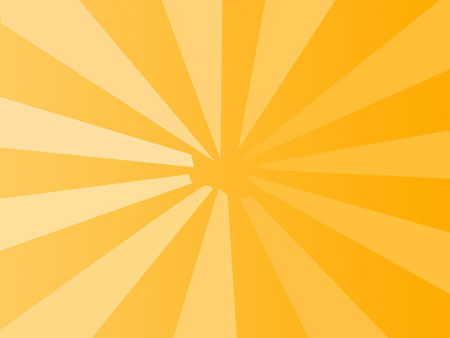
Pegue o instrumento  da cor branca com bordas pouco clara e Opacidade de 20%.
da cor branca com bordas pouco clara e Opacidade de 20%.
Criar o próximo.

Pegue o instrumento  e escolha o pincel do estilo com o botão direito do mouse.
e escolha o pincel do estilo com o botão direito do mouse.
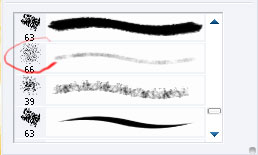
Opacidade - 10%, acima do desenho deixada pelo pincel. Faça acentuadamente avançar e vamos começar.

Agora escolha  e representam um patch. Pegue então o próximo instrumento
e representam um patch. Pegue então o próximo instrumento  para pintar o horário marcado. Dentro do horário marcado, escolha Transform seleção com o botão direito.
para pintar o horário marcado. Dentro do horário marcado, escolha Transform seleção com o botão direito.

Move um pouco o local marcado tantas vezes quanto precisamos
Saberemos o próximo:

Use o seguinte instrumento  para representar uma imagem com ED1C7A com os parâmetros abaixo.
para representar uma imagem com ED1C7A com os parâmetros abaixo.


Blending Options-Inner Glow Blending Options - Inner Glow

Gradiente de parâmetros.

Blending Options-Stroke Blending Options - Stroke

Use o instrumento anterior a representar mais um projecto no âmbito da recentemente pitured com o próximo tamanhos.
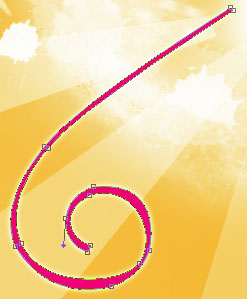

Blending Options-Outer Glow Blending Options - Outer Glow

Gradient's parameters Gradiente de parâmetros

Para sua comodidade, fundir todas as camadas, formando dois desenhos' peças de um grupo. Copie o novo grupo e aplicar Free Transform para transformá - la em torno de como é mostrado na imagem abaixo.

Criar mais uma figura com o instrumento anterior com os parâmetros indicados.

Blending Options-Inner Glow Blending Options - Inner Glow

Gradient's parameters. Gradiente de parâmetros.

Pegue o instrumento  para foto de uma figura com 0375B6.
para foto de uma figura com 0375B6.
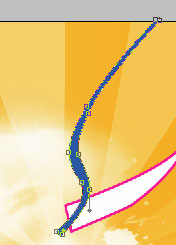
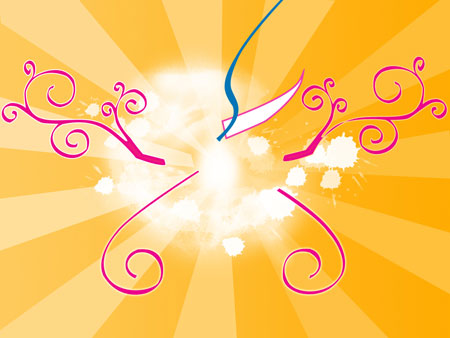
Copie a nova camada e aplicar Free Transform opção correta para o tamanho. . Alterar a cor no próximo um - A2C83E.

Copie a nova camada e fazer uso de Free Transform seleção novamente para corrigir os tamanhos e mudar a cor no próximo um - EFB94C.

Copie o recém - criado camada e aplicar novamente Free Transform para corrigir os parâmetros e para mudar a cor sobre F7941D.

Copie a nova camada. Faça uso da Free Transform, corrigir os tamanhos e alterar a cor em EE1D24.

Merge todas as camadas, que compõem o arco - íris em um grupo. Copie o grupo e aplicar Free Transform novamente para transformá - la em redor, como é demonstrado na figura.

Coloque as camadas corretamente.
Pegue o instrumento  para representar mais uma figura de cor branca com o mostrado tamanhos.
para representar mais uma figura de cor branca com o mostrado tamanhos.


Blending Options-Inner Glow Blending Options - Inner Glow

Gradient's parameters. Gradiente de parâmetros.

Tome um outro instrumento  e escolha um correspondente clichê como na figura abaixo.
e escolha um correspondente clichê como na figura abaixo.

A cor deve ser ED1C7A
Picture vários corações, como o próximo:

Exibir as camadas, que representam esses dois corações, escondido anterior.

Colocar correctamente as camadas.
Continue com o próximo instrumento  . Pegue a foto de uma pequena ala de cor preta para o lado esquerdo do coração grande, com os parâmetros da próxima imagem.
. Pegue a foto de uma pequena ala de cor preta para o lado esquerdo do coração grande, com os parâmetros da próxima imagem.


Blending Options-Stroke Blending Options - Stroke

Copie o fez recentemente camada e aplicar Free Transform para ativá - la e colocá - la em torno de como é mostrado a seguir.

Merge todas as camadas, compondo as asas de um grupo, e copiá - lo usando o Free Transform opção, minimiza - lo e fazer tudo aparência na próxima imagem.

Colocar correctamente as camadas.
O último recurso. Acrescentar o texto, mantendo o tipo, o tamanho ea cor.

O resultado final!
Crédito: Adobetutorialz
Tradução: Pode conter erros
Webtutoriais:707A0392


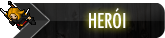

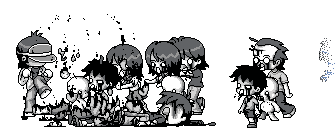












.jpg.141a4e648807851725adb3f2c20b6d49.thumb.jpg.a1b35e0abf31f69e7de99fe2dd29374e.jpg)